Page 1
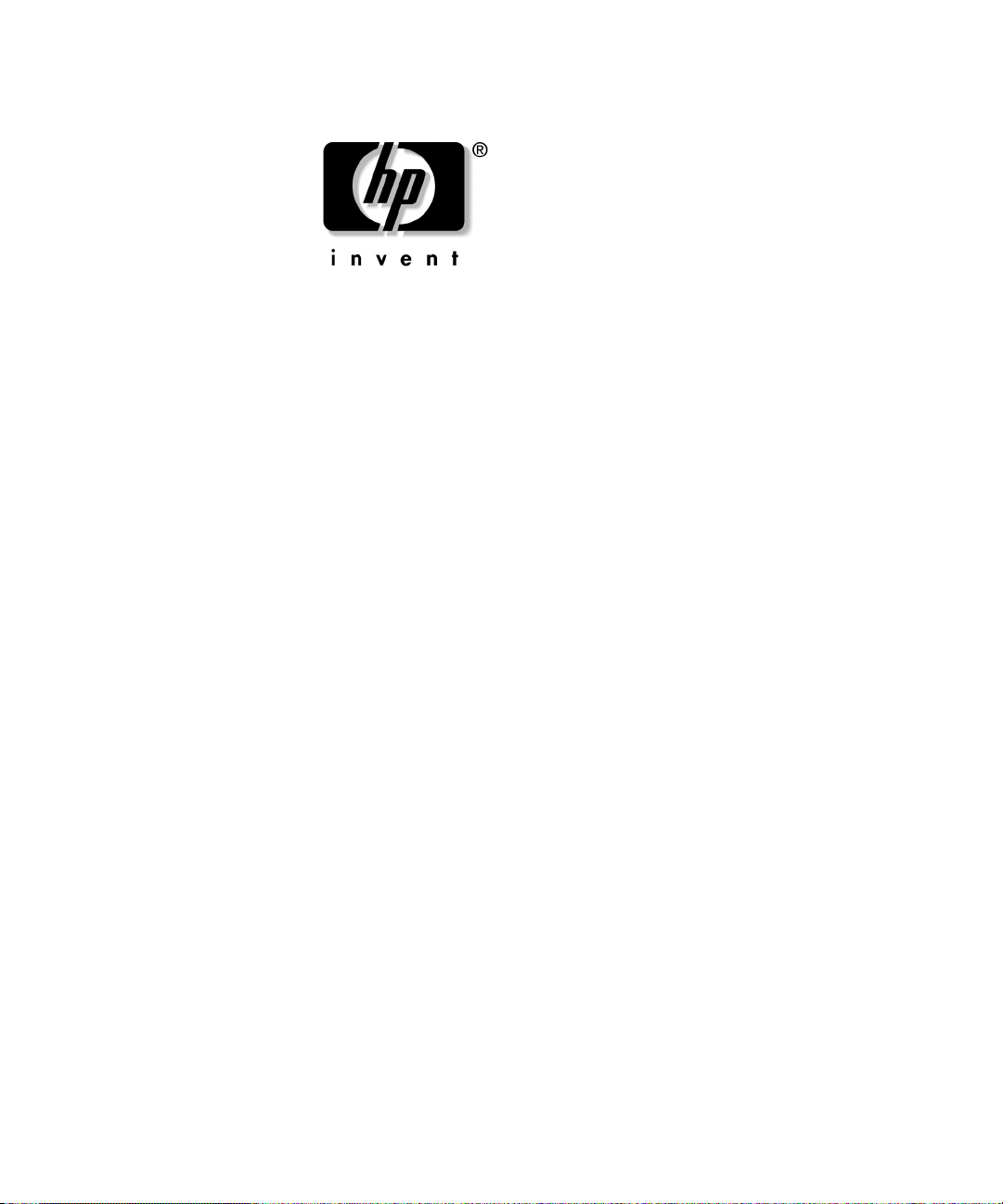
硬體參考指南
HP Compaq t5720/t5725
文件編號:
2007年9
本書提供此精簡型電腦系列基本的硬體資訊。
405356-AB3
月
精簡型電腦
Page 2

© Copyright 2005-2007 Hewlett-Packard Development Company, L.P.
此處所含的資訊如有更改,恕不另行通知。
Microsoft、MS-DOS、Windows和Windows NT是Microsoft Corporation
在美國及其他國家
產品與服務的保固僅會列於隨附產品及服務的明確保固聲明中。本文
HP
件的任何部份都不應構成任何額外的保固。HP不負責本文件在技術上或
編輯上的錯誤或疏失。
地區的商標。
/
本文件所包含的專屬資訊受到著作權法的保護。未經
Company
件的任何部份翻譯成其他語言。
警告:以此標誌標示的文字代表若不依照指示方法操作,可能會導致人
Å
身傷害或喪失生命。
注意事項:以此標誌標示的文字代表若不依照指示方法操作,可能會導
Ä
致設備損壞或資料遺失。
硬體參考指南
HP Compaq t5720/t5725
文件編號:
的書面同意,本文件的任何部份均不得複印、複製,或將本文
精簡型電腦
405356-AB3
Hewlett-Packard
Page 3
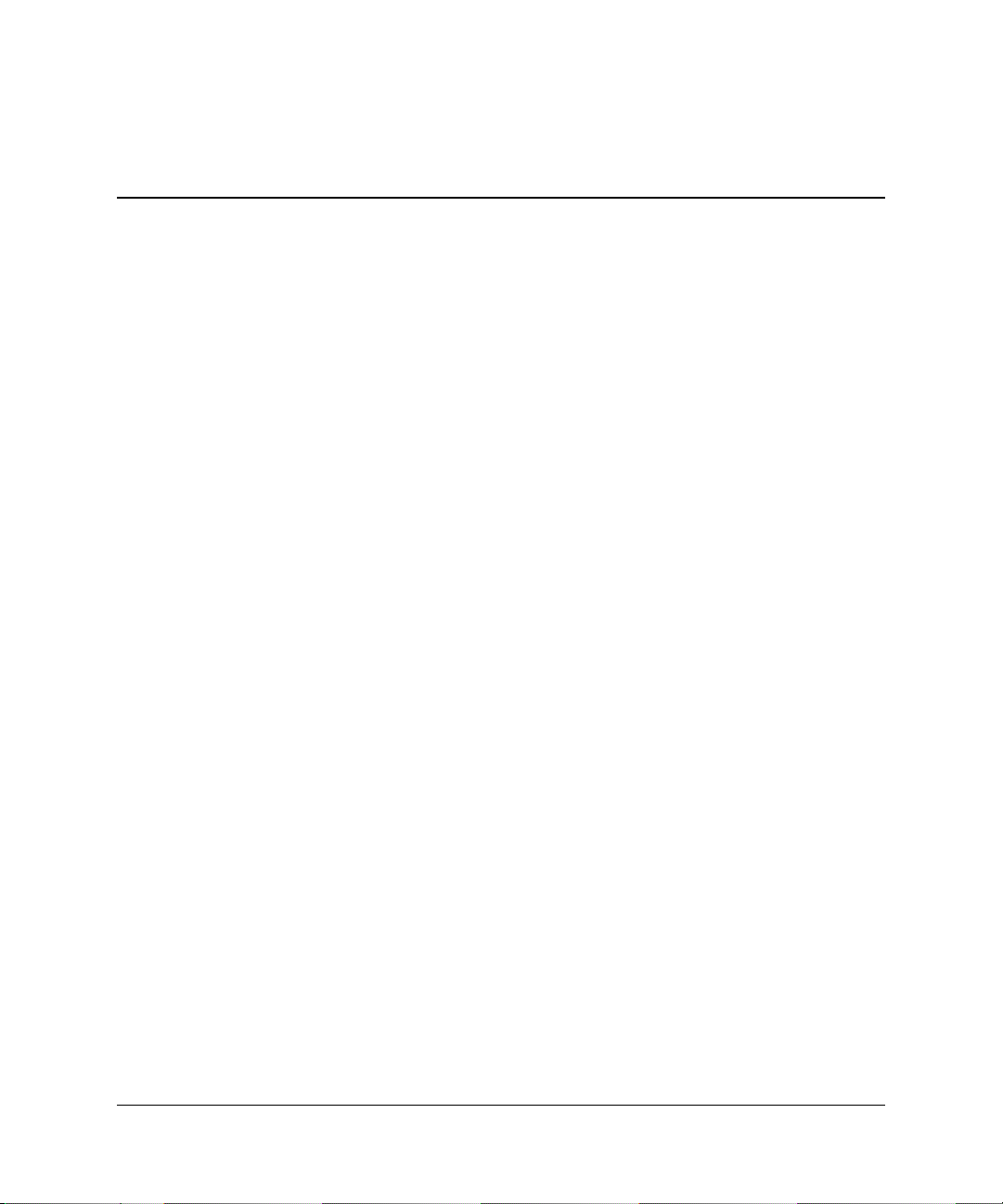
產品功能
1
目錄
標準功能
正面面板組件
背面面板組件
主機板組件
使用鍵盤
特殊滑鼠功能
序號位置
硬體升級
2
一般硬體安裝順序
取下與裝回機箱外殼
安裝精簡型電腦選購項目
規格
A
. . . . . . . . . . . . . . . . . . . . . . . . . . . . . . . . . . . . . . . . . . . . . . . . . . . . . . . . . . . . 1–1
. . . . . . . . . . . . . . . . . . . . . . . . . . . . . . . . . . . . . . . . . . . . . . . . . . . . . . . . 1–2
. . . . . . . . . . . . . . . . . . . . . . . . . . . . . . . . . . . . . . . . . . . . . . . . . . . . . . . . 1–3
. . . . . . . . . . . . . . . . . . . . . . . . . . . . . . . . . . . . . . . . . . . . . . . . . . . . . . . . . . 1–4
. . . . . . . . . . . . . . . . . . . . . . . . . . . . . . . . . . . . . . . . . . . . . . . . . . . . . . . . . . . . 1–5
Windows
其他功能鍵
快閃記憶體升級
SODIMM
PCI
內部電池
多工插槽硬碟和磁碟機
標誌鍵
. . . . . . . . . . . . . . . . . . . . . . . . . . . . . . . . . . . . . . . . . . . . . . . . . . . . . . 1–7
. . . . . . . . . . . . . . . . . . . . . . . . . . . . . . . . . . . . . . . . . . . . . . . . . . . . . . . . 1–7
. . . . . . . . . . . . . . . . . . . . . . . . . . . . . . . . . . . . . . . . . . . . . . . . . . . . . . . . . . . . 1–7
升級
擴充模組
. . . . . . . . . . . . . . . . . . . . . . . . . . . . . . . . . . . . . . . . . . . . . . . . . . . . . . . 2–10
. . . . . . . . . . . . . . . . . . . . . . . . . . . . . . . . . . . . . . . . . . . . . . . . . . 1–6
. . . . . . . . . . . . . . . . . . . . . . . . . . . . . . . . . . . . . . . . . . . . . . . . . . . . 2–1
. . . . . . . . . . . . . . . . . . . . . . . . . . . . . . . . . . . . . . . . . . . . . . . . . . 2–3
. . . . . . . . . . . . . . . . . . . . . . . . . . . . . . . . . . . . . . . . . . . . . . 2–4
. . . . . . . . . . . . . . . . . . . . . . . . . . . . . . . . . . . . . . . . . . . . . . . . . . 2–4
. . . . . . . . . . . . . . . . . . . . . . . . . . . . . . . . . . . . . . . . . . . . . . . . . . . . 2–6
. . . . . . . . . . . . . . . . . . . . . . . . . . . . . . . . . . . . . . . . . . . . . . . . . . . . . 2–7
. . . . . . . . . . . . . . . . . . . . . . . . . . . . . . . . . . . . . . . . . . . 2–10
安全保護
B
固定精簡型用戶端. . . . . . . . . . . . . . . . . . . . . . . . . . . . . . . . . . . . . . . . . . . . . . . . . . . . B–1
硬體參考指南
www.hp.com
iii
Page 4
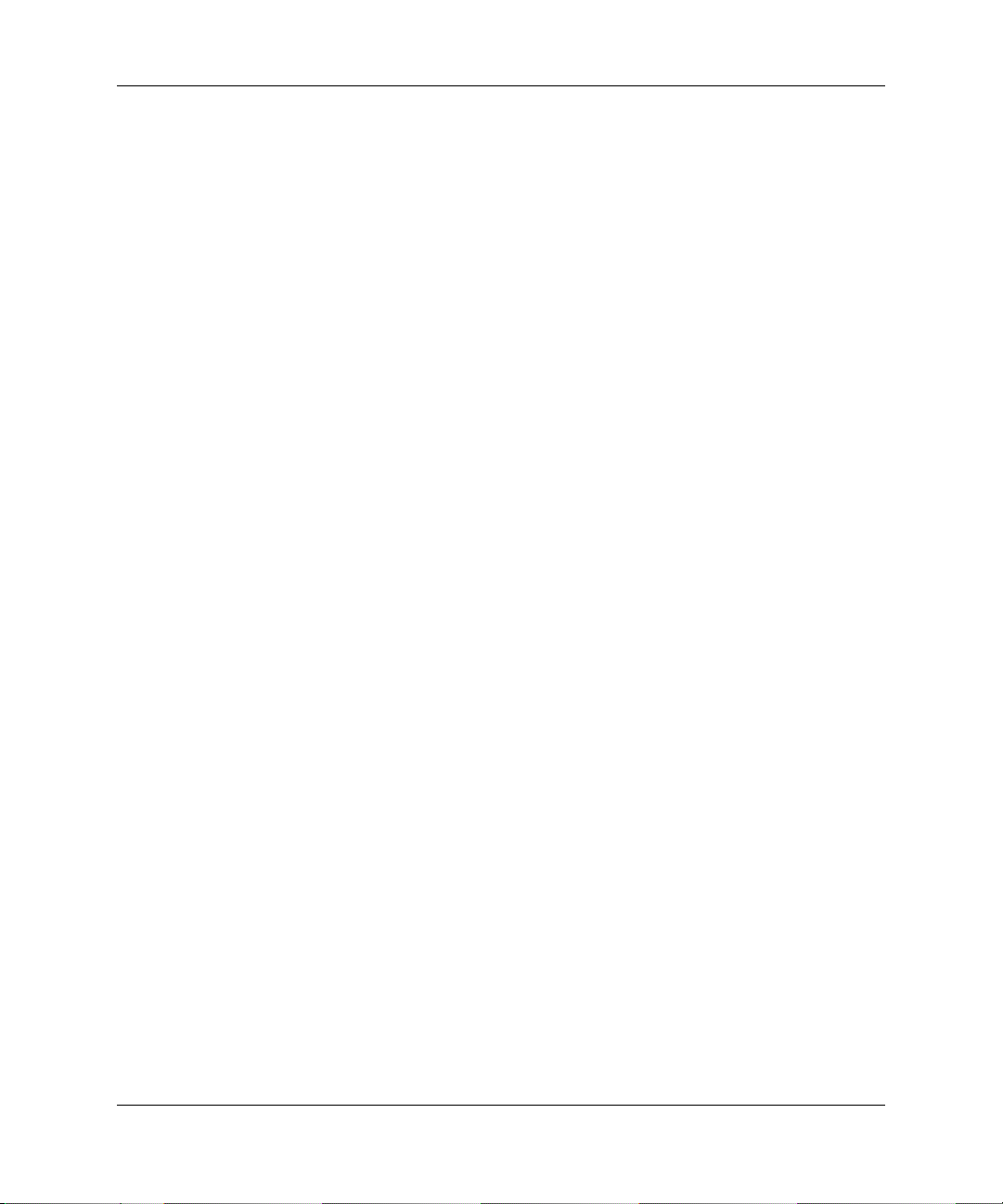
目錄
安裝精簡型電腦
C
快速釋放
HP
支援的安裝選購項目
不支援的安裝選購項目
釋放靜電
D
. . . . . . . . . . . . . . . . . . . . . . . . . . . . . . . . . . . . . . . . . . . . . . . . . . . . . . . . . C–1
. . . . . . . . . . . . . . . . . . . . . . . . . . . . . . . . . . . . . . . . . . . . . . C–5
. . . . . . . . . . . . . . . . . . . . . . . . . . . . . . . . . . . . . . . . . . . . C–7
預防靜電損害
接地方法
精簡型電腦的操作
E
例行維護精簡型電腦
支援的方向
不支援的方向
搬運資訊
F
搬運準備
重要維修資訊
. . . . . . . . . . . . . . . . . . . . . . . . . . . . . . . . . . . . . . . . . . . . . . . . . . . . . . . . . . . . D–2
. . . . . . . . . . . . . . . . . . . . . . . . . . . . . . . . . . . . . . . . . . . . . . . . . . . . . . . . . . . . F–1
索引
. . . . . . . . . . . . . . . . . . . . . . . . . . . . . . . . . . . . . . . . . . . . . . . . . . . . . . . . D–1
. . . . . . . . . . . . . . . . . . . . . . . . . . . . . . . . . . . . . . . . . . . . . . . . . . E–1
. . . . . . . . . . . . . . . . . . . . . . . . . . . . . . . . . . . . . . . . . . . . . . . . . . . . . . . . . . E–2
. . . . . . . . . . . . . . . . . . . . . . . . . . . . . . . . . . . . . . . . . . . . . . . . . . . . . . . . E–4
. . . . . . . . . . . . . . . . . . . . . . . . . . . . . . . . . . . . . . . . . . . . . . . . . . . . . . . . F–1
iv
www.hp.com
硬體參考指南
Page 5
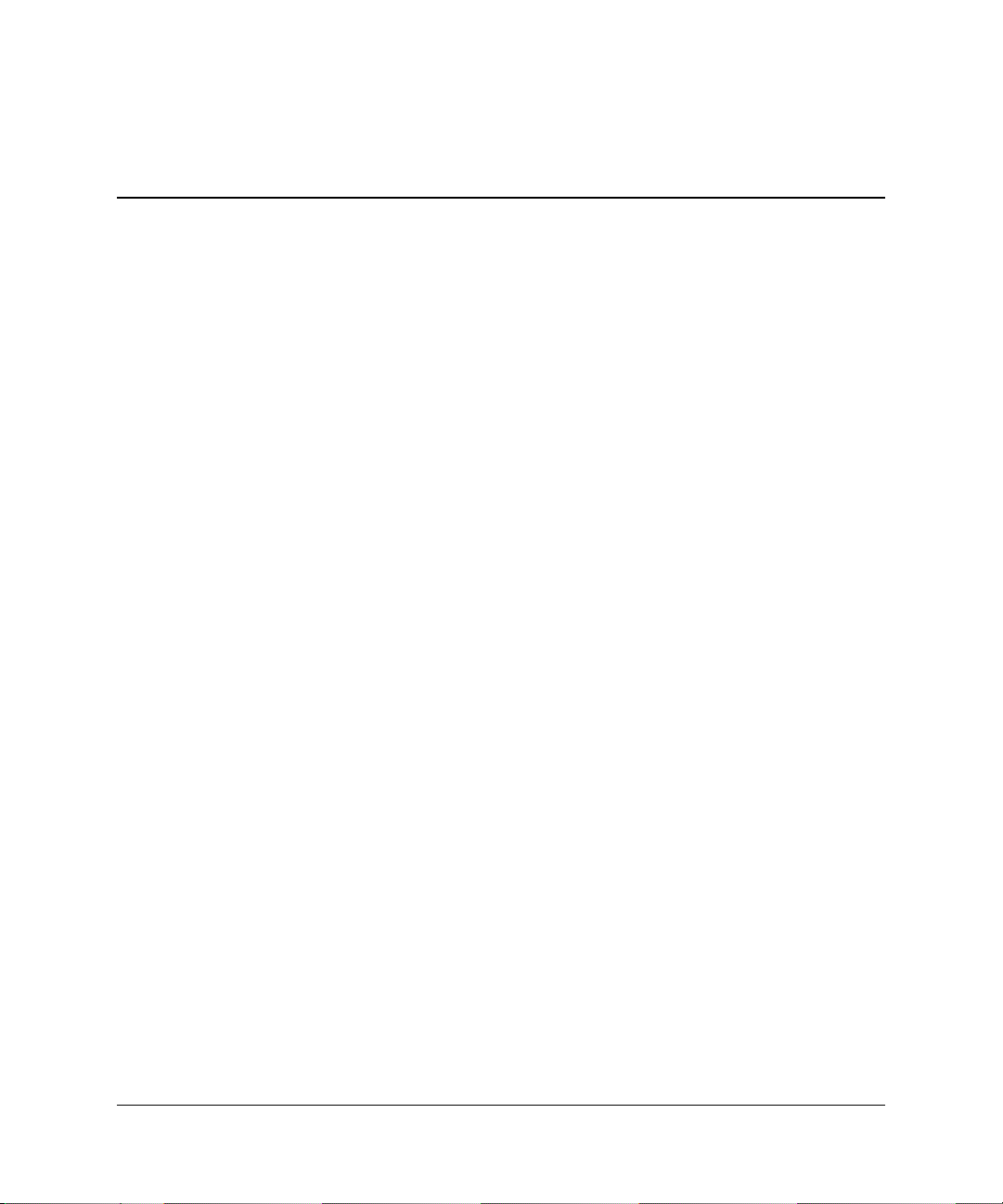
標準功能
1
產品功能
HP Compaq t5720/t5725
服器作業系統上執行的
伺服器。
HP與Altiris
Altiris
司的精簡型電腦。每台
解決方案辨識為支援裝置。如此,您不需要追蹤每台裝置的授
權規範。如需
簡型電腦隨附的
部署解決方案是協助快速部署的尖端工具,可持續管理公
案使用指南》
www.altiris.com/documentation。
以下章節說明
硬體清單,請至
http://h18004.www1.hp.com/products/thinclients/index.html。
t5720/t5725
■ 沒有移動的零件。
■ 沒有硬碟或磁碟機 (可另購多工插槽硬碟和磁碟機)。
■
15
■ 軟體支援有效期限自購買日起
體升級,協助保護您的IT投資。
建立合作關係,管理
Altiris
Altiris
,本指南可從下列網址取得:
t5720/t5725
包括以下功能:
分鐘的設定時間。
精簡型電腦是一種終端機,可利用在伺
Citrix MetaFrame
HP Compaq
部署解決方案工具的額外資訊,請參閱精
部署解決方案
的功能。如需安裝在特定機型上的軟
軟體,連接到
HP Compaq
精簡型電腦都由
夾頁,以及
天,產品保固期間的免費韌
90
精簡型電腦。
Microsoft
Altiris
《部署解決方
部署
硬體參考指南
■ 使用
Altiris
部署解決方案的中央部署與管理。
www.hp.com
1–1
Page 6
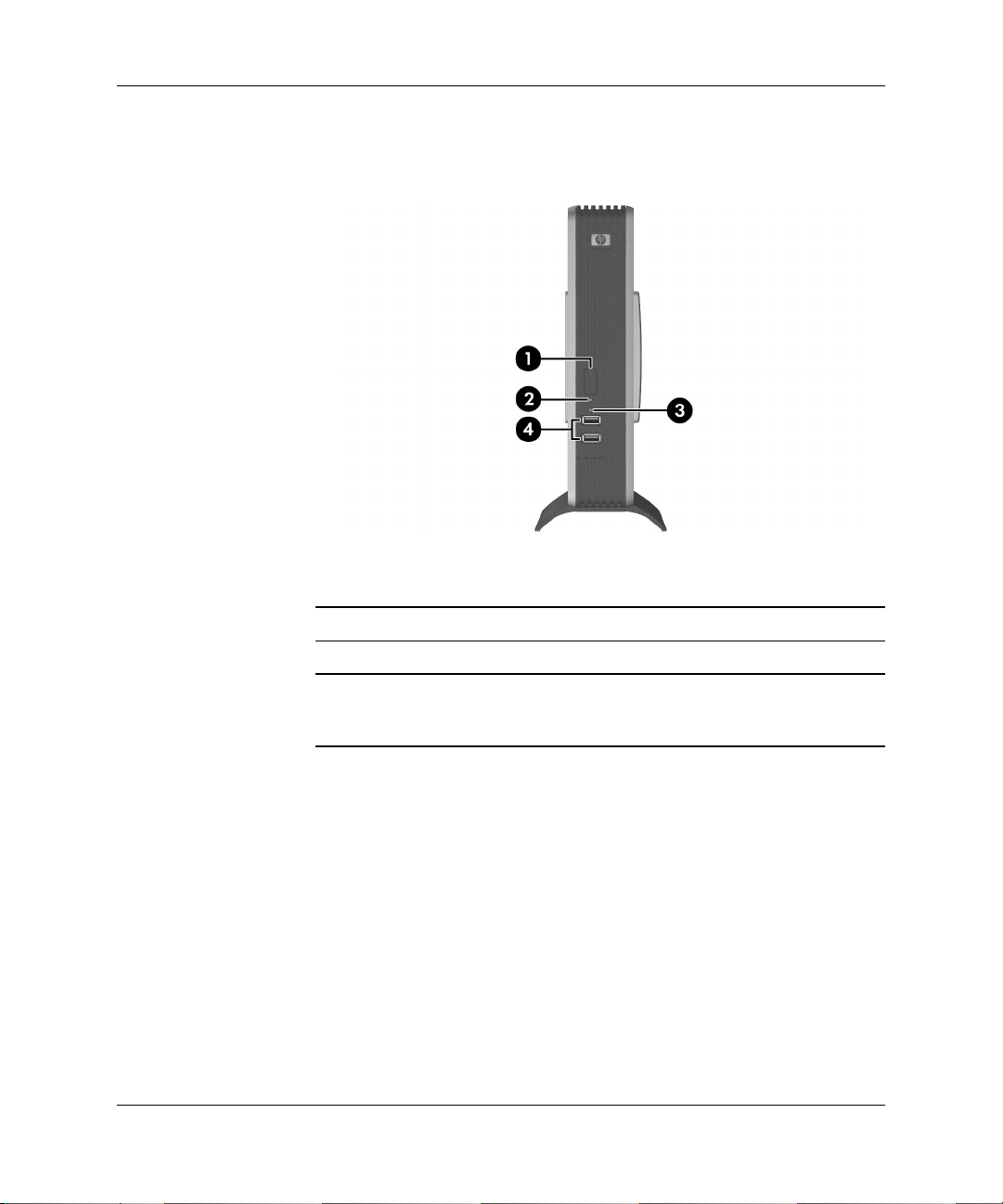
產品功能
正面面板組件
正面面板組件
1–2
電源按鈕
1
電源
2
如需詳細資訊,請參閱機型專屬的
*
http://h18004.www1.hp.com/products/quickspecs/
QuickSpecs_Archives/QuickSpecs_Archives.html
LED
www.hp.com
快閃記憶體活動
3
4
USB埠(2)
QuickSpecs
,網址為:
LED
。
硬體參考指南
Page 7

背面面板組件
產品功能
背面面板組件
硬體參考指南
纜線鎖插槽
1
乙太網路
2
輸出音效 (耳機)接頭
3
4
並列埠接頭
5
接頭
PS/2
如需詳細資訊,請參閱機型專屬的
*
RJ-45
(2)
接頭
http://h18004.www1.hp.com/products/quickspecs/
QuickSpecs_Archives/QuickSpecs_Archives.html
www.hp.com
通用序列匯流排
6
接頭
(4)
輸入音效接頭 (麥克風)
7
顯示器接頭
8
序列埠接頭
9
電源接頭
:
QuickSpecs
(USB)
,網址為:
。
1–3
Page 8

產品功能
主機板組件
主機板組件
1–4
1
PCI
2
PCI
喇叭接頭
3
如需詳細資訊,請參閱機型專屬的
*
http://h18004.www1.hp.com/products/quickspecs/
QuickSpecs_Archives/QuickSpecs_Archives.html
豎板插槽
豎板插槽 (選購的)
www.hp.com
4
SODIMM
快閃記憶體
5
QuickSpecs
記憶體
,網址為:
。
硬體參考指南
Page 9

使用鍵盤
增強鍵盤組件
鍵盤功能
1
Caps Lock
產品功能
鍵 啟用或停用大寫字母鎖住功能。
硬體參考指南
2
Scroll Lock
3
Num Lock
4
5
1
可供選取地理區域使用。
鍵 與其他組合鍵使用;其功能視您所使用
Ctrl
Windows
鍵 啟用或停用捲動鎖住功能。
鍵 啟用或停用數字鎖住功能。
標誌鍵
www.hp.com
的應用程式軟體而定。
1
開啟
Microsoft Windows
的 「開始」功
能表。與其他組合鍵使用以執行其他功
能。如需詳細資訊,請參閱第6頁上的
「
Windows
標誌鍵」 。
1–5
Page 10
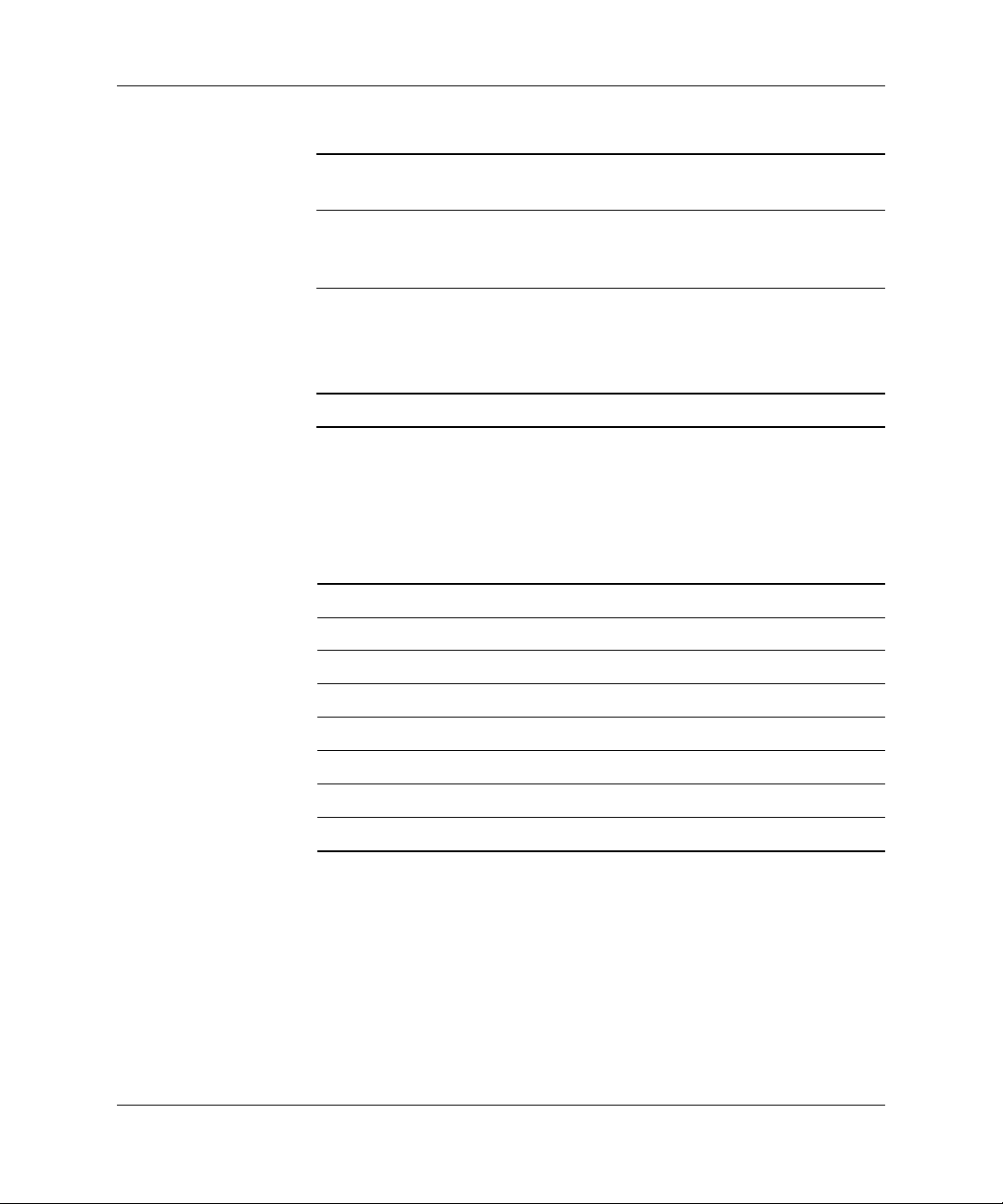
產品功能
增強鍵盤組件
Windows
(續)
標誌鍵
6
應用程式鍵
7
編輯鍵 包括:
8
1
可供選取地理區域使用。
與其他組合鍵使用
鍵 與其他組合鍵使用;其功能視您所使用
Alt
1
Windows
的某些功能。
Windows
Windows
Windows
標誌鍵
標誌鍵
標誌鍵
+
+
+
Tab
e
f
的應用程式軟體而定。
開啟 (如滑鼠右鍵般)
Microsoft Office
應用程式的快顯功能表。在其他軟體應
用程式中可執行其他功能。
Insert、Home、Page Up、Delete
End和 Page Down
按住
Ctrl 和Alt
。
並同時按住
Delete
可重新
啟動精簡型電腦。
標誌鍵可執行
Windows
作業系統中
在各個已開啟的項目間切換。
開啟 「我的電腦」。
搜尋檔案或資料夾。
、
1–6
Windows
Windows
Windows
Windows
Windows
標誌鍵
標誌鍵
標誌鍵
標誌鍵
標誌鍵
www.hp.com
+
+
+
+
+
Ctrl
m
Shift
Break
r
+
+
f
搜尋電腦。
將所有視窗最小化。
復原所有的最小化。
m
顯示 「系統內容」對話方塊。
開啟 「執行」對話方塊。
硬體參考指南
Page 11
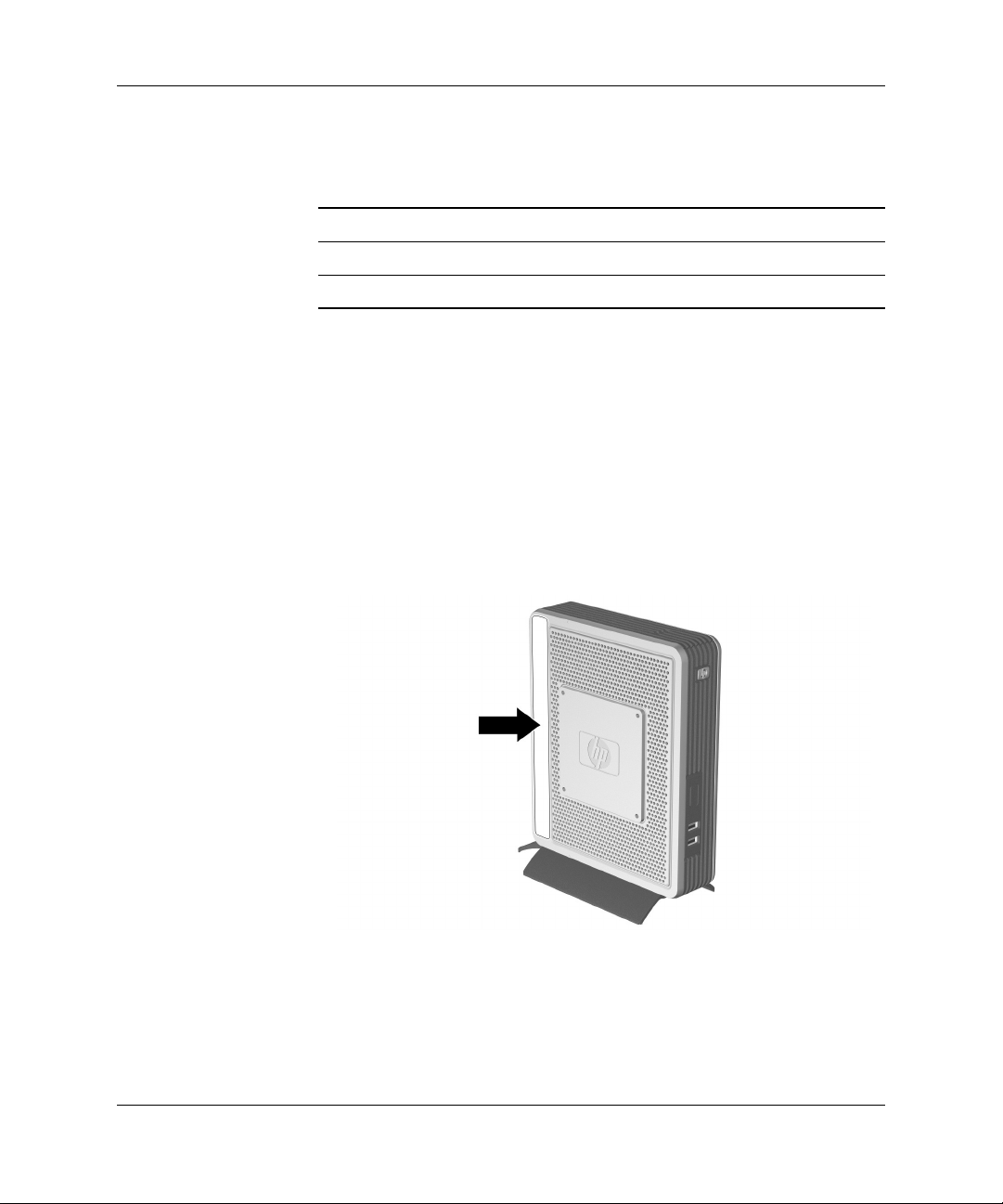
其他功能鍵
產品功能
特殊滑鼠功能
序號位置
下列組合鍵也可用在
Alt
Esc
+
Alt
Tab
+
Alt
Shift + Tab
+
HP Compaq t5720/t5725
在最小化的應用程式內循環。
在開啟應用程式內循環。
切換到前一個工作階段。
精簡型電腦:
大部分的軟體應用程式支援滑鼠的使用。指定給每一個滑鼠按
鈕的功能視您所使用的軟體應用程式而定。
每台精簡型電腦均有唯一的序號,其位置如下圖所示。在連絡
客戶服務中心尋求協助時,請準備好此序號。
HP
硬體參考指南
序號位置
www.hp.com
1–7
Page 12
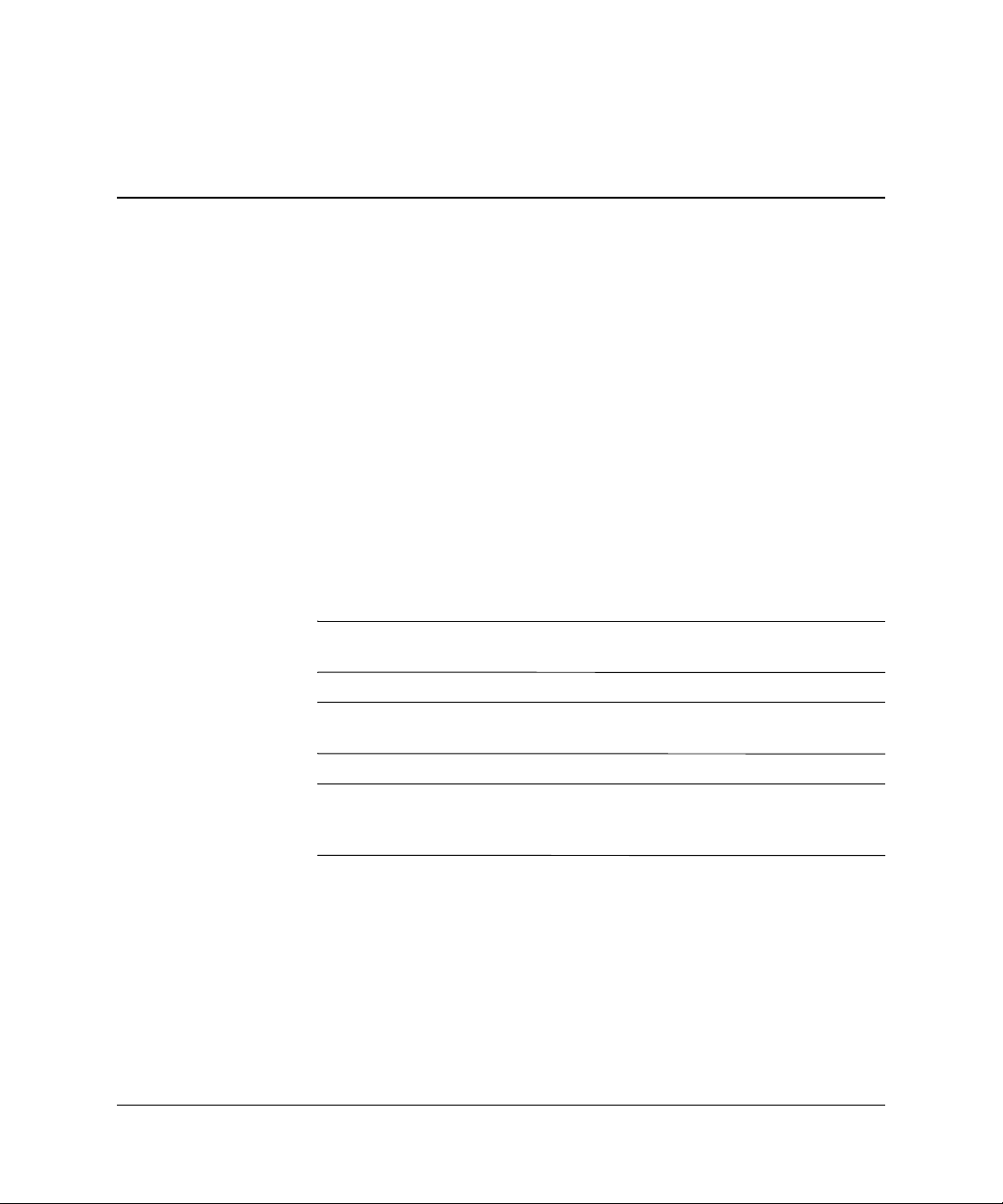
一般硬體安裝順序
若要確保適當安裝精簡型電腦的任何硬體選購項目:
1.
2.
警告:若要減少個人觸電和 (或)燙傷的風險,請確保已將電源線從牆
Å
上電源插座拔除,並等到內部系統組件冷卻後才能碰觸。
必要時,備份所有資料。
如果精簡型電腦在啟動狀態:
關機。
a.
關機並關閉其他附加裝置電源。
b.
將電源線從電源插座拔除。
c.
切斷任何外接式裝置或纜線的連線。
d.
2
硬體升級
硬體參考指南
警告:若要減少觸電、失火或設備受損的風險,請勿將電信或電話接頭
Å
插入網路介面控制器
注意事項:靜電會使精簡型電腦或選購設備的電子組件受損。開始這些
Ä
步驟前,請先確保您已短暫碰觸一個接地金屬物體來釋放靜電。請參閱
附錄D〈釋放靜電〉以取得詳細資訊。
www.hp.com
(NIC)
插座。
2–1
Page 13
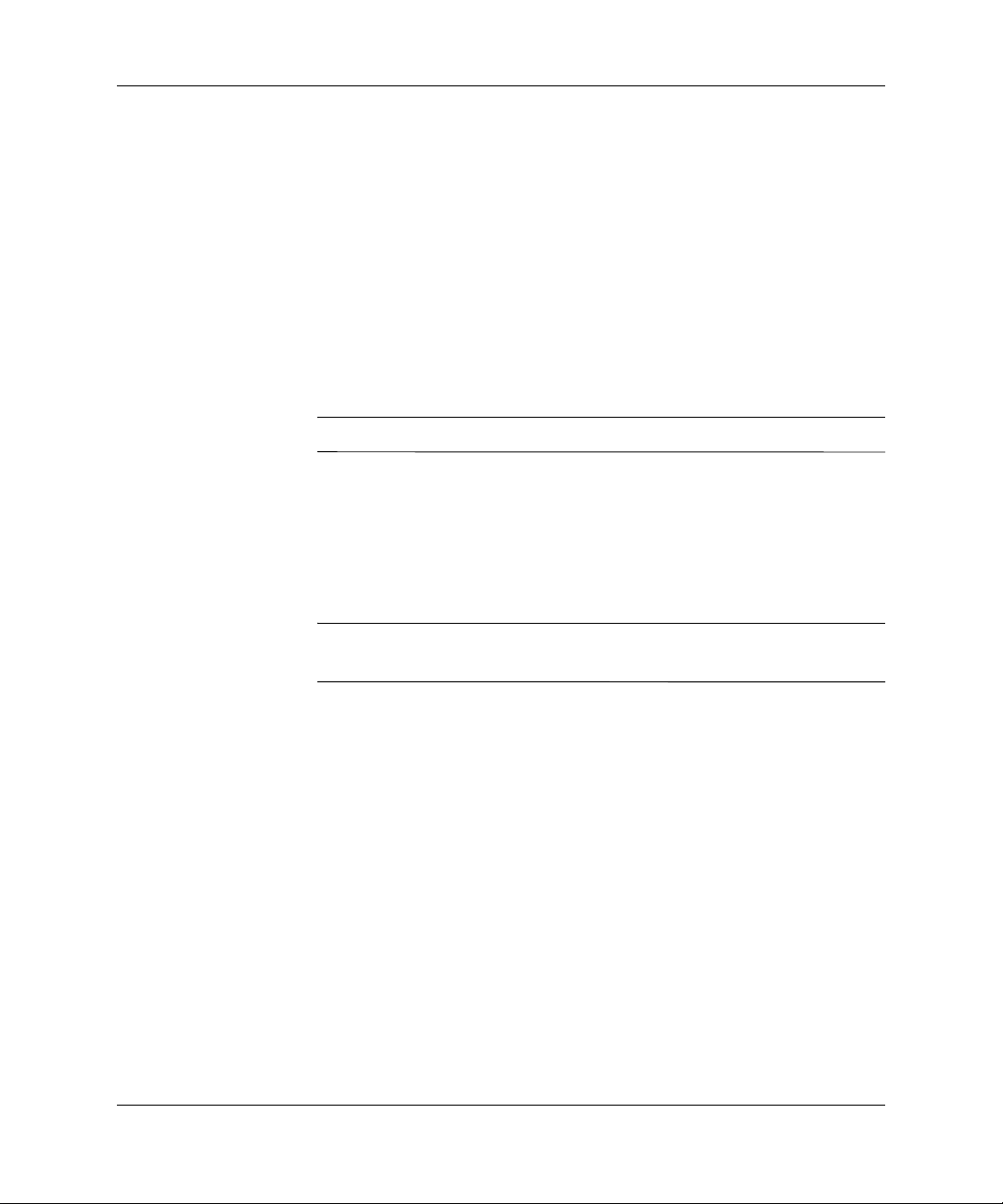
硬體升級
拆下機箱外殼。如需詳細資訊,請參閱第
3.
與裝回機箱外殼」。
必要時,取出要更換的任何硬體。
4.
安裝或更換設備。如需取下或更換程序,請參閱下列章節:
5.
❏ 第
❏ 第
❏ 第
❏ 第
選購項目套件內含更詳盡的安裝操作說明。
✎
裝回機箱外殼。
6.
重新連接外接式裝置和電源線。
7.
啟動顯示器、精簡型電腦以及您想測試的任何裝置。
8.
載入任何必要的驅動程式。
9.
您可以從HP網站:
✎
support.html 下載特定的硬體驅動程式。
頁上的快閃記憶體升級
2-4
頁上的
2-6
頁上的
2-7
頁上的內部電池
2-10
SODIMM
擴充模組
PCI
http://www.hp.com/country/us/eng/
升級
頁上的 「取下
2-3
2–2
如有需要,請重新設定精簡型電腦。
10.
www.hp.com
硬體參考指南
Page 14

取下與裝回機箱外殼
若要安裝內建式硬體,您必須取出機箱外殼,如以下程序所示。
警告:在取出機箱外殼之前,請確定精簡型電腦已經關機,且電源線已
Å
從電源插座拔除。
取下兩個將外殼固定至機箱的螺絲1。
1.
硬體升級
將外殼向後滑動約
2.
切斷喇叭纜線3與主機板的連線。
3.
取出機箱外殼並切斷喇叭的連線
若要裝回機箱外殼,請將之前的程序反過來執行。
英吋,再將其向上提起抽離機殼2。
1/2
硬體參考指南
www.hp.com
2–3
Page 15

硬體升級
安裝精簡型電腦選購項目
快閃記憶體升級
Ä
✎
t5720/t5725
SODIMM
參閱附錄B〈安全保護〉。若要檢視並訂購可用的選購項目,
請至
HP
thinclients/options /index.html
下面的章節包含某些選購項目的一般安裝操作說明。在所有情
況下,請參閱精簡型電腦選購項目隨附的專屬安裝操作說明。
開始安裝程序前,請複習第
安裝或更換硬體前後所應遵守的程序。
使用下列程序來升級或更換快閃記憶體。
注意事項:如有任何資料需要備份,請先備份再繼續安裝。
除了以下這些操作說明之外,還要遵照快閃記憶體隨附的詳細
操作說明。
完成第
1.
取出現有的快閃記憶體。
2.
精簡型電腦提供數個選購項目,包括快閃記憶體、
和安全性硬體。如需關於安全性硬體的詳細資訊,請
網站,網址是
頁上的 「一般硬體安裝順序」的步驟1到4。
2-1
http://h18004.www1.hp.com/products/
。
頁上的 「一般硬體安裝順序」,
2-1
2–4
您可能需要工具鉗,才能取出快閃記憶體模組。
✎
www.hp.com
硬體參考指南
Page 16

確認快閃記憶卡上的圓形開口位置,然後將開口對準主機板
3.
上的塑膠管腳。
接頭向下,插入快閃記憶體,如下圖所示。
4.
安裝快閃記憶體
硬體升級
硬體參考指南
完成第
5.
安裝精簡型電腦軟體。如需安裝的操作說明,請參閱
6.
難排解指南》
您可以在
www.hp.com/products/thinclientsoftware。
頁上的 「一般硬體安裝順序」的步驟6到8。
2-1
或
HP Compaq
網站找到這些資訊,網址是
HP
www.hp.com
精簡型電腦影像處理
《疑
白皮書,
2–5
Page 17

硬體升級
SODIMM
升級
Ä
✎
使用下列程序來升級或更換
注意事項:如有任何資料需要備份,請先備份再繼續安裝。
除了以下這些操作說明之外,還要遵照模組隨附的詳細操作
說明。
完成第
1.
取出現有的
2.
將模組以
3.
直到卡入固定位置。
頁上的 「一般硬體安裝順序」的步驟1到4。
2-1
SODIMM
度角安裝到插座
45°
SODIMM
模組。
模組。
中,然後將模組往下按
1
2
,
2–6
安裝選購的
完成第
4.
SODIMM
頁上的 「一般硬體安裝順序」的步驟6到10。
2-1
www.hp.com
硬體參考指南
Page 18

PCI
硬體升級
擴充模組
您可以訂購
✎
http://h18004.www1.hp.com/products/thinclients/
options/index.html。
安裝
外殼。若要安裝
作說明進行。
■
■
■
若要確保正常作業,您必須使用
✎
使用下列操作說明以作為本步驟的概覽。
除了以下這些操作說明之外,還要遵照
✎
說明。
1.
擴充模組時,需要以
PCI
插槽擴充卡
PCI
擴充模組機箱外殼 (含喇叭)
PCI
電源供應器
50W
完成第
擴充模組套件,網址是
PCI
PCI
擴充模組,請遵照選購項目套件內含的操
PCI
擴充模組選購項目套件包括下列組件:
PCI
PCI
頁上的 「一般硬體安裝順序」的步驟1到4。
2-1
擴充模組機箱外殼更換機箱
擴充卡隨附的電源供應器。
卡隨附的詳細操作
PCI
硬體參考指南
www.hp.com
2–7
Page 19

硬體升級
2.將PCI
所示。
安裝
PCI
3.將PCI
裝在
插槽擴充卡安裝到主機板上的
擴充槽中,如下圖
PCI
插槽擴充卡
擴充模組機箱外殼的喇叭纜線連接到主機板。喇叭安
擴充模組機箱外殼中。
PCI
2–8
連接喇叭
www.hp.com
硬體參考指南
Page 20

硬體升級
4.將PCI卡1
安裝選購的
5.
使用兩個機箱螺絲釘3固定選購的
6.
安裝
7.
若要取出
卡與
PCI
完成第
PCI
安裝到
擴充模組機箱外殼2。
PCI
擴充模組機箱外殼
PCI
頁上的 「一般硬體安裝順序」的步驟6到10。
2-1
擴充模組,請反向執行上述程序。
插槽擴充卡中,如下圖所示。
PCI
擴充模組機箱外殼。
PCI
硬體參考指南
www.hp.com
2–9
Page 21

硬體升級
內部電池
完成第
1.
找到主機板上的電池。
2.
拉開固定電池的勾夾 1,然後再取出電池 2。
3.
插入新的電池再將勾夾推回原位。
4.
取出和裝回內部電池
完成第
5.
頁上的 「一般硬體安裝順序」的步驟1到4。
2-1
頁上的 「一般硬體安裝順序」的步驟6到10。
2-1
多工插槽硬碟和磁碟機
t5720/t5725
相容磁碟機。如需這些磁碟機的詳細安裝資訊,請至
www.hp.com/products/thinclientsoftware,或參閱這些選購項目隨
附的操作說明。
2–10
可另購多工插槽硬碟和磁碟機。這些是外接式
www.hp.com
硬體參考指南
USB
Page 22

A
規格
HP Compaq t5720/t5725
精簡型電腦
尺寸
高度
寬度
深度
大約重量
溫度範圍 (無風扇設計)
操作
**
(溫度最大變動率是每小時10°
*
C
或每小時18°F)
非操作
(溫度最大變動率是每小時20°
C
或每小時36°F)
在沒有持續日光照射的情況下,規格依海平
*
面高度1°
降,最高到3公里 (
會依安裝的選購項目類型和數目而定。
C/300
公尺 (
10,000
1.8°F/1000
英呎)。上限可能
英呎)而下
英吋
9.85
英吋
2.59
英吋
8.09
磅
3.7
° 到
50
-22
**
到平面面板時,操作溫度的範圍為50°
(10°-35°C)
104°F
° 到
140°F
當精簡型電腦使用 「HP快速釋放」連接
。
250.18
65.71
205.55
1.7
10
-30
公厘
公厘
公厘
公斤
° 到40°
° 到60°
C
C
- 95°F
硬體參考指南
www.hp.com
A–1
Page 23

規格
HP Compaq t5720/t5725
相對溼度 (非冷凝)
操作
(最大濕球溫度為28°C或
非操作
(最大濕球溫度為
38.7°C或101.6°F
最大高度 (無壓力狀態)
操作
(最大變動率為每分鐘
或是每分鐘
1500
英呎)
非操作
(最大變動率為每分鐘
或是每分鐘
1500
英呎)
電源供應器
操作電壓範圍
額定電路頻率
電源輸出 (最大)
額定輸入電流 (最大)
散熱
開啟
關閉
457
457
84.2°F
公尺,
公尺,
精簡型電腦
)
)
(續)
10-90%
5-95%
10,000
30,000
100-240 VAC
50-60 Hz
瓦,50瓦
40
3.3 A, 4.16A
136.4 BTU/
2.94 BTU/
英呎
英呎
小時
小時
10-90%
5-95%
公尺
3048
公尺
9144
100-240 VAC
50-60 Hz
瓦,50瓦
40
3.3 A, 4.16A
公斤
公斤
- 卡 /
- 卡 /
34.4
0.74
小時
小時
A–2
www.hp.com
硬體參考指南
Page 24

固定精簡型用戶端
B
安全保護
HP Compaq t5720/t5725
線鎖可防止未經授權移除精簡型電腦。若要加購此選購項目,
請至
http://h18004.www1.hp.com/products/thinclients/
options/index.html
1.
2.
網站,網址是
HP
。
在背面面板上找到纜線鎖插槽1。有兩個可用的插槽。
插入纜線鎖2並使用鑰匙3鎖住。
精簡型電腦設計接受安全纜線鎖。此纜
硬體參考指南
固定精簡型電腦
www.hp.com
B–1
Page 25

快速釋放
HP
C
安裝精簡型電腦
HP Compaq t5720/t5725
點。這些安裝點符合提供產業標準之視訊電子標準協會
對於安裝平面顯示器
電視)介面的標準。「HP快速釋放」會連接到
裝點,讓您以各種方向安裝精簡型電腦。
快速釋放
HP
若要加購此選購項目,請至HP網站,網址是
http://h18004.www1.hp.com/products/thinclients/
options/index.html
精簡型電腦在裝置的每一側都有四個安裝
(如平板顯示器、平面顯示器與平面
(FD)
VESA
。
(VESA)
標準的安
硬體參考指南
www.hp.com
C–1
Page 26

安裝精簡型電腦
若要使用HP快速釋放與
使用安裝裝置套件中所附的四顆螺絲,將 「HP快速釋放」
1.
VESA
設定的精簡型電腦:
的一側連接到精簡型電腦,如下圖所示。
將HP快速釋放連接到精簡型電腦
C–2
www.hp.com
硬體參考指南
Page 27

安裝精簡型電腦
使用安裝裝置套件中所附的四顆螺絲,將 「HP快速釋放」
2.
的另一側連接到您要安裝精簡型電腦的裝置。確定釋放桿的
點朝上。
將HP快速釋放連接到另一個裝置
硬體參考指南
www.hp.com
C–3
Page 28

安裝精簡型電腦
將連接到精簡型電腦 1 的安裝裝置一側滑動到您要安裝精
3.
簡型電腦之裝置上的安裝裝置另一側 2。聽到 「喀嗒」聲
時,表示連線安全。
連接精簡型電腦
C–4
連接好時,「HP快速釋放」會自動鎖到安裝位置。您只需要將
✎
槓桿滑動到一側,就可以取下精簡型電腦。
注意事項:若要確保 「HP快速釋放」運作正常,而且所有電腦的連線
Ä
安全,確定安裝裝置一側的兩個釋放桿,以及另一側的圓形開口面朝上。
www.hp.com
硬體參考指南
Page 29

支援的安裝選購項目
下圖展示某些支援或不支援掛架的安裝選購項目。
■ 您可以在平板顯示器和牆壁之間安裝精簡型電腦。
安裝精簡型電腦
硬體參考指南
使用牆壁上的平板安裝的精簡型電腦
■ 您可以在平板顯示器機座的背面,安裝精簡型電腦。
安裝在顯示器機座背面的精簡型電腦
www.hp.com
C–5
Page 30

安裝精簡型電腦
■ 您可以在牆壁上安裝精簡型電腦
安裝在牆壁上的精簡型電腦
■ 您可以在書桌下安裝精簡型電腦
C–6
安裝在書桌下的精簡型電腦
www.hp.com
硬體參考指南
Page 31

不支援的安裝選購項目
注意事項:以不支援的方式安裝精簡型電腦可能會使 「HP快速釋放」
Ä
故障,並損壞精簡型電腦和 (或)其他設備。
請勿在平板顯示器機座上的平板和機座之間,固定精簡型電腦。
安裝精簡型電腦
硬體參考指南
不支援的安裝位置 ─ 在機座和顯示器之間安裝精簡型電腦
www.hp.com
C–7
Page 32

預防靜電損害
D
釋放靜電
從手指或其他導體所釋放的靜電會損害主機板或其他對靜電敏
感的裝置。這種損害會縮短裝置原本的使用壽命。
為了預防靜電損害,請遵循下列預防措施:
■ 使用防靜電的容器運送與存放產品,避免用手接觸。
■ 將對靜電敏感的零件裝在容器裡,直到抵達不受靜電影響的
工作區域再取出。
■ 將零件從容器取出前,先將零件放在接地的平面。
■ 避免碰到針腳、導線或電路。
■ 當碰觸對靜電敏感的元件或組件時,請確實接地。
硬體參考指南
www.hp.com
D–1
Page 33

釋放靜電
接地方法
接地方法有幾種。請在處理或安裝對靜電敏感的零件時,使用
下列一或多種方法:
■ 在接地的精簡型電腦底座上使用接地線連接的腕套。防靜電
腕帶是一種彈性塑膠手環,上面的接地線有1百萬歐姆
的電阻。若要提供適當的接地,請戴上合手的腕套。
10%
■ 請在需要站立的工作環境裡使用腳跟套、腳趾套或鞋套。當
站在導電性地板或地毯上時,請將雙腳套上環套。
■ 使用導電場維修工具。
■ 使用附有摺疊式除靜電工作地毯的攜帶式維修套件。
如果您沒有上述建議的適當接地設備,請連絡HP授權代理商、
經銷商或服務供應商。
如需靜電的詳細資訊,請連絡HP授權代理商、經銷商或服務供
✎
應商。
+/-
D–2
www.hp.com
硬體參考指南
Page 34

例行維護精簡型電腦
使用下列資訊以適當維護您的精簡型電腦:
■ 在堅固、平坦的表面上操作精簡型電腦。通風孔附近留
英吋 (
1
■ 請勿在取下外部面板的情況下操作精簡型電腦。
■ 請勿堵住通風孔或通風口導致精簡型電腦空氣流通有礙。
■ 讓精簡型電腦遠離濕氣過重、陽光直射、過熱或過冷的場
所。如需精簡型電腦的建議溫度與溼度範圍相關資訊,請
參閱附錄A〈規格〉。
■ 請勿讓液體滴到精簡型電腦和鍵盤上。
■ 在您執行下列其中之一的作業前,請先關閉精簡型電腦:
❏ 視需要,使用柔軟的濕布擦拭精簡型電腦的外殼。使用
精簡型電腦的操作
公分)的空隙,以允許必要的空氣流通。
2.5
清潔產品可能會使電腦褪色甚至掉漆。
E
硬體參考指南
❏ 不定時清理精簡型電腦的通風孔。絨布和其他異物會堵
塞通風孔,導致氣流受阻。
www.hp.com
E–1
Page 35

精簡型電腦的操作
支援的方向
支援下列精簡型電腦方向。
HP
注意事項:您必須遵守HP支援的方向,才能確保您的精簡型電腦運作
Ä
正常。
■ 您可以將精簡型電腦垂直站立。
E–2
垂直方向
www.hp.com
硬體參考指南
Page 36

精簡型電腦的操作
■ 您可以將精簡型電腦水平放置。
水平方向
■ 您可以將精簡型電腦平放在顯示器機座下,並在裝置上方保
留一英吋的空隙。
硬體參考指南
在顯示器機座下
www.hp.com
E–3
Page 37

精簡型電腦的操作
不支援的方向
Ä
Ä
不支援下列精簡型電腦方向。
HP
注意事項:以不支援的方式放置精簡型電腦可能會使裝置作業失敗和
(或)損壞裝置。
注意事項:精簡型電腦需要適當的通風,才能維持操作溫度。
■ 請勿將顯示器直接放在精簡型電腦上方。
E–4
請勿將顯示器放在精簡型電腦上方
www.hp.com
硬體參考指南
Page 38

精簡型電腦的操作
■ 請勿水平堆疊精簡型電腦。精簡型電腦需要適當的通風,
才能維持操作溫度。
請勿堆疊精簡型電腦
■ 請勿將精簡型電腦放入櫥櫃或其他密封的機櫃。精簡型電腦
需要適當的通風,才能維持操作溫度。
硬體參考指南
請勿將精簡型電腦放入櫥櫃或其他密封的機櫃
www.hp.com
E–5
Page 39

精簡型電腦的操作
■ 請勿將會堵塞通風孔的材料放在精簡型電腦上。精簡型電腦
需要適當的通風,才能維持操作溫度。
請勿堵塞精簡型電腦的通風孔
E–6
■ 請勿在不使用機座的情況下,垂直放置精簡型電腦。
請勿在不使用機座的情況下,垂直放置精簡型電腦
www.hp.com
硬體參考指南
Page 40

搬運準備
搬運資訊
當您準備搬運精簡型電腦時,請遵照這些建議:
關閉精簡型電腦和外接式裝置。
1.
切斷電源線與電源插座的連線,然後切斷電源線與精簡型電
2.
腦的連線。
切斷系統組件和外接式裝置與其電源的連線,然後切斷系統
3.
組件和外接式裝置與精簡型電腦的連線。
F
✎
重要維修資訊
如果您已經升級
4.
始
SODIMM
將系統組件和外接式裝置裝入原本的包裝盒,或是材質足以
5.
保護的類似容器。
如需非操作範圍環境的資訊,請參閱本指南中的附錄
〈規格〉。
在所有情況下,精簡型電腦在退還HP進行維修或交換之前,要
先移除並保護所有的外接式項目。
透過交還同一個裝置給客戶來支援客戶郵寄維修的國家
中,HP會盡全力交還具有與當初寄送相同的內部記憶體與快閃
記憶體模組之修理過的裝置。
透過交還同一個裝置給客戶但不支援客戶郵寄維修的國家
中,除了外接式項目之外,還應移除並保護所有內建式項目。
精簡型電腦在退還HP進行維修之前,要先還原最初設定。
SODIMM
。
,請移除它並裝回裝置隨附的原
A
地區
/
地區
/
硬體參考指南
www.hp.com
F–1
Page 41

索引
字母
Altiris
HP
PCI
PCI
PCI
PS/2
RJ-45
SODIMM
USB
Windows
部署解決方案
快速釋放
插槽位置
插槽擴充卡
擴充模組
插槽擴充卡
擴充模組
安裝
取出
套件內容
接頭
接頭
C–1
1–4
2–7
2–7
2–9
2–7
1–3
1–3
2–6
埠位置
1–2, 1–3
標誌鍵
2–8
1–4
一劃
乙太網路接頭 1–3
三劃
下載網站 2–2
四劃
不支援的方向
水平堆疊
在櫥櫃中
垂直而沒有機座
會堵塞通風孔的
顯示器置於上方
E–5
E–5
1–5
1–1
E–6
E–6
E–4
不支援的安裝選購項目
機座和顯示器之間
尺寸
A–1
支援的方向
水平
在顯示器機座下
垂直
支援的安裝選購項目
E–2
E–3
E–2
C–7
E–3
C–5
五劃
主機板組件 1–4
正面面板組件
1–2
六劃
安全保護 B–1
安裝
快速釋放
HP
卡到插槽
PCI
插槽擴充卡
PCI
擴充模組機箱外殼
PCI
多工插槽硬碟
多工插槽磁碟機
快閃記憶體
記憶體
2–10
電池
精簡型電腦到HP快速釋放
精簡型電腦選購項目
纜線鎖
安裝順序
2–1
C–2
2–9
2–8
2–10
2–10
2–4
2–6
B–1
2–9
C–4
2–4
硬體參考指南
www.hp.com
索引
–1
Page 42

索引
安裝選購項目
在書桌下
在牆壁上
在顯示器機作的背面
在顯示器機座的背面
使用牆壁上的平板
耳機接頭
C–6
C–6
1–3
七劃
序列埠接頭 1–3
1–7
序號
快閃記憶體
安裝
位置
快閃記憶體活動
2–4
2–4
1–4
LED
八劃
並列埠接頭 1–3
例行維護
取出
注意事項
E–1
擴充模組
PCI
SODIMM
電池
2–10
機箱外殼
備份資料
靜電
2–1
2–9
2–6
2–3
2–4
九劃
相對溼度規格 A–2
背面面板組件
A–1
重量
1–3
十劃
記憶體
安裝
2–6
插槽位置
高度規格
1–4
A–2
C–6
C–5
C–5
位置
1–2
十一劃
接地方法 D–2
組件
正面面板
背面面板
滑鼠
鍵盤
規格
A–1
軟碟機
軟體
Altiris
預先安裝
麥克風接頭
1–2
1–3
1–7
1–5
2–10
部署解決方案
1–1
1–3
十二劃
喇叭接頭位置 1–4
喇叭纜線
連接
2–8
升級
規格
2–10
2–1
A–1
硬碟機
硬體
十三劃
搬運準備 F–1
溼度規格
溫度規格
滑鼠
滑鼠接頭
電池
電源
電源供應器規格
電源接頭
預防靜電損害
1–7
2–10
LED
A–2
A–1
1–3
位置
1–3
1–2
A–2
D–1
1–1
索引
–2
www.hp.com
硬體參考指南
Page 43

索引
十四劃
精簡型電腦的功能 1–1
網站
1–1
Altiris
QuickSpecs
USB
2–2
下載
軟體安裝操作說明
精簡型電腦的功能
選購項目
F–1
維修
1–2, 1–3, 1–4
磁碟機選購項目
2–4, 2–7, B–1, C–1
十六劃
機箱外殼
2–3
取出
輸入音效接頭
輸出音效接頭
選購項目
支援的
2–1, 2–4
安裝
1–3
1–3
2–2
2–5
1–1
2–10
十七劃
鍵盤 1–5
Windows
功能鍵
配置
接頭
1–7
1–5
1–3
十九劃
關機 2–1
二十劃以上
警告
2–1
失火
觸電
2–1
釋放靜電
纜線鎖
D–1
安裝
B–1
插槽位置
標誌鍵
1–3
1–6
硬體參考指南
www.hp.com
索引
–3
